Les étapes pour configurer Chrome Remote Desktop sont les suivantes: 1. Installez l'extension Chrome Remote Desktop, accédez à la boutique d'applications en ligne Chrome pour rechercher et ajouter; 2. Configurer un accès à distance, activer la connexion distante, installer un logiciel h?te et configurer une broche 6 bits; 3. Connectez-vous à partir d'autres appareils, ouvrez l'extension et sélectionnez l'ordinateur cible et entrez la broche. Lorsque vous l'utilisez, assurez-vous que l'ordinateur est activé et connecté au même compte Google, et le réseau est stable pour garantir les performances. Dans le même temps, faites attention à la vérification régulière des paramètres de sécurité pour éviter les fuites de confidentialité.

La configuration de Chrome Remote Desktop est en fait assez simple, et c'est un excellent moyen d'accéder à votre ordinateur à partir d'un autre appareil. La clé est de suivre chaque étape attentivement - séparez quelque chose, et vous pourriez rencontrer des problèmes plus tard.
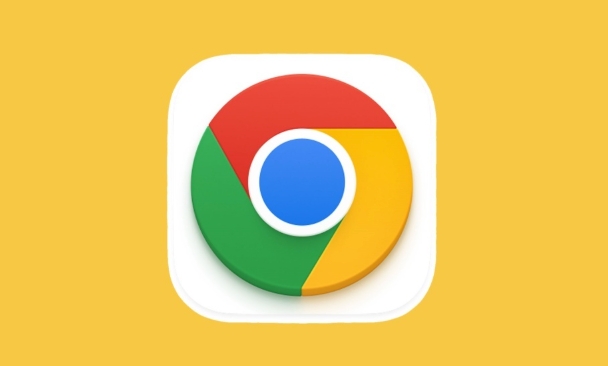
Installez l'extension Chrome Remote Desktop
Tout d'abord: vous devez ajouter l'extension officielle à votre navigateur Chrome. Accédez à la boutique en ligne Chrome, recherchez ?Chrome Remote Desktop? et cliquez sur Ajouter à Chrome . Confirmez l'installation lorsque vous y êtes invité.
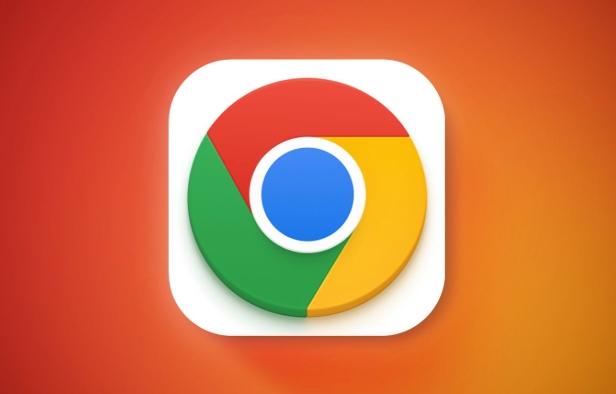
Une fois installée, vous verrez une petite ic?ne dans le coin supérieur droit de votre navigateur. Cliquez dessus, puis choisissez accéder à mon ordinateur à distance pour commencer. Cela vous emmènera en mode configuration.
Remarque: Même si cela s'appelle ?Chrome Remote Desktop?, il fonctionne au-delà de simples ordinateurs de bureau - vous pouvez également l'utiliser sur des ordinateurs portables.

Configurez l'accès à distance sur votre ordinateur
Après avoir installé l'extension, vous devrez configurer votre machine pour l'accès à distance:
- Ouvrez l'extension et cliquez sur Activer les connexions distantes
- Vous serez invité à télécharger et à installer un progiciel h?te - cela s'exécute tranquillement en arrière-plan
- Une fois installé, vous définissez une broche à 6 chiffres que d'autres (ou vous) utiliseront pour connecter
Cette broche est distincte du mot de passe de votre compte Google, alors assurez-vous qu'il est fort mais facile à retenir. De plus, ne le perdez pas - si vous le réinitialisez plus tard, vous devrez tout reconfigurer.
Une chose que les gens manquent souvent: votre ordinateur doit être allumé et signé sur le même compte Google que vous avez utilisé lors de la configuration. S'il est endormi ou déconnecté, vous ne pourrez pas vous connecter.
Connectez-vous à partir d'un autre appareil
Maintenant que votre ordinateur principal est entièrement configuré, vous pouvez y accéder à partir d'un autre appareil:
- Sur le deuxième appareil, allez sur Chrome et ouvrez la même extension
- Sous l'onglet Ordinateurs distants , vous devriez voir votre machine répertoriée
- Cliquez dessus et entrez la broche à 6 chiffres que vous avez créée plus t?t
C'est tout - vous contr?lez maintenant votre autre ordinateur à distance.
Si vous souhaitez accéder à votre bureau à partir d'un smartphone ou d'une tablette, ouvrez simplement Chrome sur l'appareil mobile et répétez ces étapes. Cela fonctionne étonnamment bien, même sur les écrans tactiles.
Quelques conseils rapides:
- Vous pouvez renommer votre ordinateur dans les paramètres pour éviter la confusion si vous gérez plusieurs appareils
- Assurez-vous que votre connexion Internet est stable aux deux extrémités - autrement, les performances peuvent être à la tra?ne
- Ne vous inquiétez pas de la vie privée; Votre écran se verrouille automatiquement lorsque quelqu'un se connecte à distance
Fondamentalement, c'est tout. Réglez-le une fois et il sera très pratique à utiliser à l'avenir. Mais n'oubliez pas de vérifier régulièrement vos paramètres de sécurité, surtout si vous partagez votre compte Google avec d'autres.
Ce qui précède est le contenu détaillé de. pour plus d'informations, suivez d'autres articles connexes sur le site Web de PHP en chinois!

Outils d'IA chauds

Undress AI Tool
Images de déshabillage gratuites

Undresser.AI Undress
Application basée sur l'IA pour créer des photos de nu réalistes

AI Clothes Remover
Outil d'IA en ligne pour supprimer les vêtements des photos.

Clothoff.io
Dissolvant de vêtements AI

Video Face Swap
échangez les visages dans n'importe quelle vidéo sans effort grace à notre outil d'échange de visage AI entièrement gratuit?!

Article chaud

Outils chauds

Bloc-notes++7.3.1
éditeur de code facile à utiliser et gratuit

SublimeText3 version chinoise
Version chinoise, très simple à utiliser

Envoyer Studio 13.0.1
Puissant environnement de développement intégré PHP

Dreamweaver CS6
Outils de développement Web visuel

SublimeText3 version Mac
Logiciel d'édition de code au niveau de Dieu (SublimeText3)
 Comment installer des extensions de chrome sur mobile (kiwi, etc.)
Jul 11, 2025 am 12:50 AM
Comment installer des extensions de chrome sur mobile (kiwi, etc.)
Jul 11, 2025 am 12:50 AM
Les téléphones Android peuvent installer des extensions de chrome via Kiwibrowser. Kiwibrowser est un navigateur open source basé sur le chrome du c?té Android. Il prend en charge l'installation de l'extension Chrome Web Store. Le processus est: ouvrez Kiwi et entrez dans le magasin Chrome, recherchez des extensions et cliquez sur "Ajouter à Chrome" pour terminer l'installation; Lorsque vous l'utilisez, vous devez prêter attention à la stabilité du réseau, à la compatibilité des extensions, à l'octroi de l'autorisation et à la quantité d'installation; D'autres alternatives incluent Firefoxmobile et Yandexbrowser, mais Kiwi est toujours le choix le plus stable et le plus pratique à l'heure actuelle.
 Portail d'édition officielle du navigateur Google Chrome Speed ??Browser
Jul 08, 2025 pm 02:30 PM
Portail d'édition officielle du navigateur Google Chrome Speed ??Browser
Jul 08, 2025 pm 02:30 PM
Google Chrome est un navigateur Web multiplateforme gratuit et rapide développé par Google. Il est connu pour sa vitesse, sa stabilité et sa fiabilité. Chrome est basé sur le projet de chrome open source et est largement utilisé sur des appareils tels que des ordinateurs de bureau, des ordinateurs portables, des tablettes et des smartphones. Le navigateur a une interface propre et une large gamme d'options personnalisables, permettant aux utilisateurs de le personnaliser en fonction de leurs préférences. De plus, Chrome propose une énorme bibliothèque d'extensions qui fournissent des fonctionnalités supplémentaires telles que le blocage des publicités, la gestion des mots de passe et la traduction du langage, améliorant davantage l'expérience de navigation.
 Quels ports de pare-feu
Jul 13, 2025 am 12:43 AM
Quels ports de pare-feu
Jul 13, 2025 am 12:43 AM
ChromeMoteDeskTopusSport443 (HTTPS) AsthepriMaryPortForsECreConnections, Andocasionallyport80 (HTTP) Asafallback.italsoleveragesstun, Turn, andIceProtocolstoestablishPeer-to-peerconnection, avec-turnasareLayifDirectConnectionSfail.
 Comment changer la cha?ne de l'agent utilisateur dans Safari sans extensions?
Jul 11, 2025 am 12:48 AM
Comment changer la cha?ne de l'agent utilisateur dans Safari sans extensions?
Jul 11, 2025 am 12:48 AM
Sur MacOS, vous pouvez modifier l'utilisateur de Safari via des outils ou des terminaux de développement, mais iOS / iPados ne le prend pas en charge. Les méthodes spécifiques sont les suivantes: 1. Utilisez les outils du développeur pour modifier temporairement: Sélectionnez un prédéfini UA après l'activation du menu de développement; 2. Modification permanente via le terminal: entrez la commande pour écrire un UA personnalisé; 3. IOS / iPados ne peut pas être modifié directement et il doit s'appuyer sur une application ou un navigateur tiers.
 Comment voir l'histoire de Chrome Incognito?
Jul 09, 2025 am 12:31 AM
Comment voir l'histoire de Chrome Incognito?
Jul 09, 2025 am 12:31 AM
L'histoire de la navigation incognito de Chrome ne peut pas être vue directement, mais elle peut être obtenue indirectement par trois méthodes. 1. Utilisez des outils de ligne de commande pour afficher le cache DNS, qui ne peut obtenir que des informations de nom de domaine et n'est pas durable; 2. Vérifiez le journal de surveillance du routeur ou du réseau, qui nécessite certaines connaissances en réseau et dépend des paramètres réseau; 3. Installez des outils de surveillance tiers et configurez à l'avance pour enregistrer le comportement de navigation invisible. Dans l'ensemble, le mode d'invisibilité est con?u pour protéger la confidentialité. Toutes les méthodes ci-dessus ont des limites. Il est recommandé de choisir d'utiliser des méthodes de surveillance en fonction des besoins réels.
 Comment simuler différentes fuseaux horaires dans Chrome
Jul 13, 2025 am 12:19 AM
Comment simuler différentes fuseaux horaires dans Chrome
Jul 13, 2025 am 12:19 AM
Pour tester le comportement de la page dans différents fuseaux horaires de Chrome, il existe trois fa?ons de le faire. 1. Utilisez Chromedevtools pour simuler le fuseau horaire: ouvrez Devtools → Cliquez sur trois points → Moretools → Capteurs, vérifiez l'option de superposition dans la section DATAETTime et sélectionnez le fuseau horaire cible. Ce paramètre ne prend effet que dans la session en cours; 2. Spécifiez le fuseau horaire via les paramètres de démarrage de la ligne de commande: Fermez toutes les instances de chrome et exécutez chrome.exe-timeZone = "Fuseau horaire cible" pour affecter l'instance de navigateur entière; 3. Utilisez JavaScript pour écraser le comportement de l'objet Date, et la valeur de temps fixe est utilisée pour contr?ler avec précision l'heure JS.
 Comment empêcher Microsoft Edge de l'exécution en arrière-plan
Jul 16, 2025 am 12:34 AM
Comment empêcher Microsoft Edge de l'exécution en arrière-plan
Jul 16, 2025 am 12:34 AM
Il existe quatre fa?ons de désactiver Microsoft Edge Backend en cours d'exécution. 1. Désactiver l'arrière-plan en cours d'exécution dans les paramètres de bord: accédez à "Paramètres" → "Système" et éteignez l'option "Exécuter Microsoft Edge dans l'arrière-plan". 2. Fermez le bord dans l'élément de démarrage de Windows: via l'onglet "Startup" du gestionnaire de taches, cliquez avec le bouton droit et sélectionnez "Désactiver". 3. Modifiez la politique de groupe ou le registre: les utilisateurs avancés peuvent créer une clé de registre BackgroundModeenabled et le définir sur 0, ou utiliser le modèle officiel de stratégie de groupe. Il est recommandé de sauvegarder le système avant le fonctionnement. 4. Utilisez le gestionnaire de taches pour mettre fin manuellement au processus: plan d'urgence temporaire, appuyez sur Ctrl Shift ESC pour ouvrir le gestionnaire de taches pour mettre fin à tous les ES
 Comment utiliser l'inspecteur de réseau dans les outils de développement de Safari?
Jul 12, 2025 am 12:17 AM
Comment utiliser l'inspecteur de réseau dans les outils de développement de Safari?
Jul 12, 2025 am 12:17 AM
Pour ouvrir le panneau réseau de Safari pour le débogage des demandes de réseau, veuillez suivre les étapes suivantes: 1. Ouvrez Safari → Préférences → Avancé → Vérifiez "Afficher le menu" Development "dans la barre de menu"; 2. Ouvrez la page de destination, cliquez sur "Development" → "Afficher la console JavaScript" dans la barre de menu supérieure (ou utilisez l'option de clé de raccourci ? c); 3. Cliquez sur l'onglet "réseau" dans l'interface d'outil de développeur pour saisir le panneau réseau. Après avoir rafra?chi la page, vous pouvez afficher le nom, le statut, le type, la taille et les informations de temps de toutes les ressources chargées et prendre en charge le clic pour afficher les détails, le filtrage de la classification, le tri par le temps et l'enregistrement du comportement du réseau pour l'analyse des performances et le jugement d'optimisation.







